Задание формата адресов регистрации и адресов прибытия/убытия 44 1 Задание формата адресов регистрации 44
| Вид материала | Руководство |
- Фильтрацию адресов для доступа в систему «Банк-Клиент» с 200, 16.88kb.
- Список мест размещения (адресов) Терминалов, в которых продаются пин-коды еск «микс», 1139.22kb.
- Лекция 3 Особые ip-адреса, 106.76kb.
- Ун-т «Дубна». Курс «Компьютерные сети», 371.9kb.
- Понятие протокола, и связанные с ним понятия, 3193.16kb.
- Конституцией Российской Федерации от 12 декабря 1993 года; Федеральным закон, 169.2kb.
- Задание на лабораторную работу по дисциплине, 699.22kb.
- Горки, однако вместо адресов указаны только номера коллекций и регионы проживания продавцов, 866.86kb.
- Курс на сотрудничество с правительством: б/ активизация подачи адресов с требованиями, 19.18kb.
- Работа со студентами и выпускниками в учебном заведении, 305.62kb.
2.2Настройка ODBC-соединения
Перед проведением работы с АИС «Паспортный стол ЖЭО» необходимо осуществить предварительную настройку ODBC соединения с сервером.
Выбрать в меню Пуск\ Панель управления\ Администрирование\ Источники данных (ODBC). Выбрать команду Добавить.

На экране Создание нового источника данных выбрать SQL Server.

Нажать Готово.
В открывшемся окне ввести имя соединения. Имя может быть любое, но рекомендуем вам использовать имя Des. Из списка выбрать необходимый сервер. При установке в большинстве случаев имя сервера соответствует имени компьютера пользователя\SQLEXPRESS.
В рассматриваемом примере имя компьютера – Dolly, соответственно из списка выбирается сервер Dolly\SQLEXPRESS.
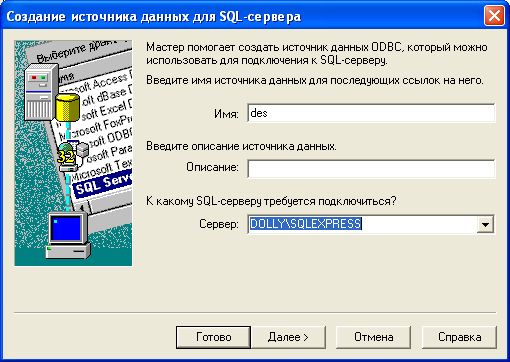
Нажать Далее
В следующем окне установить признак «Проверка подлинности учетной записи SQL Server »
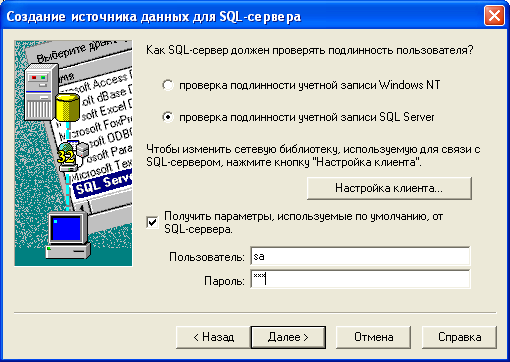
Ввести имя Пользователя – sa и пароль Пароль - 123. Нажать Далее.
На следующем экране установить признак «Использовать по умолчанию базу» и выбрать имя БД АИС «Паспортный стол ЖЭО» - Des

Нажать Далее.
На последнем экране установить язык системных сообщений SQL сервера на Russian.

Нажать Готово.
На следующем экране проверить правильность установок, нажав кнопку «Проверить источник данных»


При удачном завершении теста нажать «ОК».
В окне «Установка ODBS для SQL сервера Microsoft» нажать «ОК».
Настройка соединения произведена.
2.3Настройка соединений c базой данных
Для работы АИС «Паспортный стол ЖЭО» необходимо выполнить ее настройку на работу с конкретной базой данных. Для этого надо запустить главный модуль АИС – Citizen.exe, на экране появиться окно «Выбор рабочей базы данных».
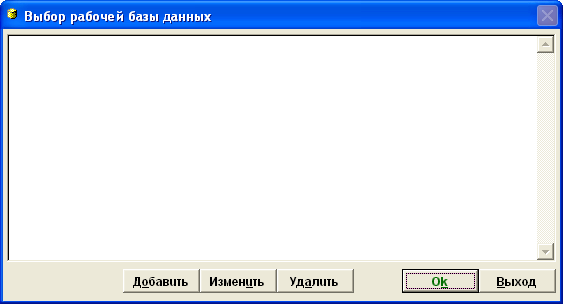
Для добавления рабочей БД требуется нажать кнопку Добавить.
В открывшемся окне Информационная база необходимо ввести название рабочей базы, например, des и определить путь и настройки ODBC соединения.
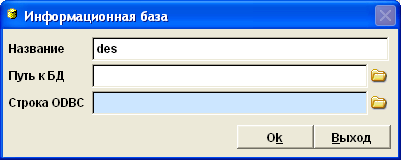
При установке пути к БД в раскрывающемся окне браузера выбирается директория, в которой располагается программный комплекс, в ней отмечается папка, содержащая БД

Установленное название и путь отобразятся в окне Информационная база

Настройка ODBC соединения производится при нажатии кнопки SQL база данных.
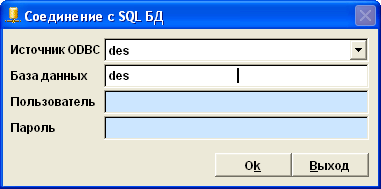
Источник ODBC заполняется из выпадающего списка необходимым значением. Наименование базы данных проставляем по умолчанию des.

Далее нажать «ОК». Вся информация отображается в соответствующем окне.
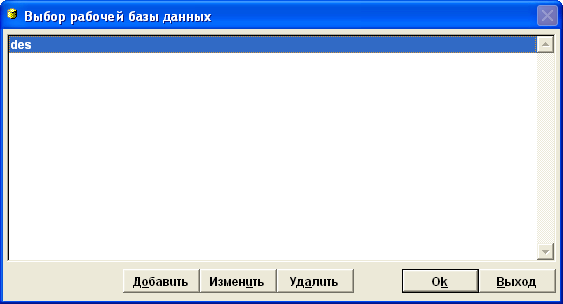

Нажать «ОК». База данных появится в окне выбора. Аналогично производится добавление любой другой БД.
2.4Вход в систему
Для входа в АИС «Паспортный стол ЖЭО» запускаем исполняемый модуль Citizen.exe, в появившемся окне Ввод пароля

в поле Логин необходимо ввести sa, а в поле Пароль 123.

и нажать кнопку «ОК».
 После входа в задачу необходимо создать пользователей для работы с программой и работать под своим именем. Подробное описание приведено в п. 4.1 настоящего руководства.
После входа в задачу необходимо создать пользователей для работы с программой и работать под своим именем. Подробное описание приведено в п. 4.1 настоящего руководства.